在新手机上安装并打开WhatsApp,使用与旧设备相同的手机号登录。登录后系统会检测到云端备份(Google Drive或iCloud),点击“恢复”即可将聊天记录还原到新手机。确保使用相同账户并连接稳定网络。
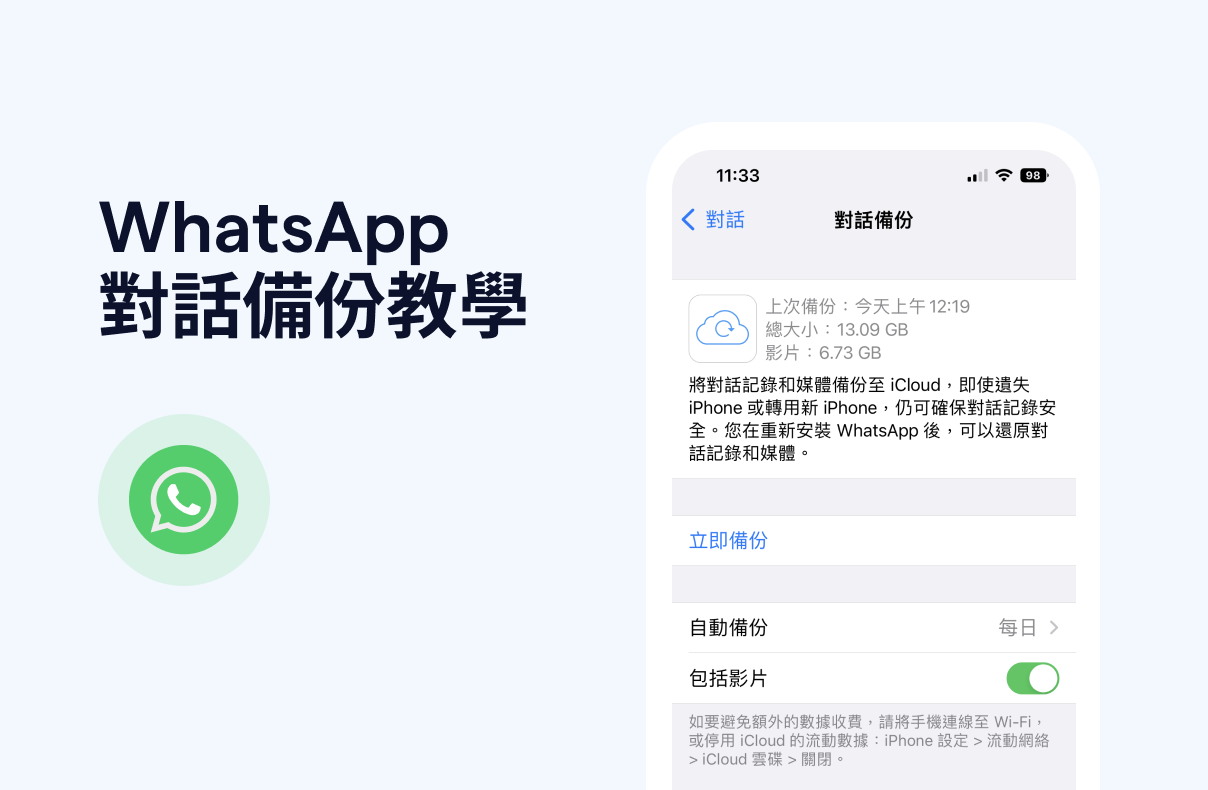
WhatsApp备份还原功能概述
WhatsApp支持跨设备聊天记录转移
- 功能简介:WhatsApp 提供备份与还原功能,允许用户在更换手机时将原有聊天记录、语音消息、图片及视频一并迁移至新设备。无论是 Android 还是 iPhone 用户,都可以通过云端或本地方式实现聊天历史的完整转移。
- 设备支持说明:WhatsApp 支持在同一系统间转移聊天记录(如 Android ➜ Android 或 iPhone ➜ iPhone),近年来也推出了官方跨系统转移工具(iOS ➜ Android)。
- 账号绑定机制:聊天备份文件与用户的电话号码及云端账号(Google 账户或 Apple ID)绑定,确保数据安全防止未经授权的访问。
聊天记录可自动或手动备份
- 自动备份设置:用户可以在 WhatsApp 设置中启用“每日”、“每周”或“每月”自动备份选项,确保重要信息定期保存,不怕误删或设备损坏。
- 手动备份操作:用户也可随时点击“立即备份”按钮,手动上传当前的聊天内容至 Google Drive 或 iCloud,实现随时备份、随时恢复。
- 备份内容说明:备份不仅包含文字消息,也包括语音、图片、视频与文件附件。用户可在设置中选择是否包含视频,以节省存储空间。
备份数据可保存在云端或本地
- 云端备份方式:Android 用户使用 Google Drive 进行云端备份,iPhone 用户则通过 iCloud 保存聊天内容,云端备份可随时从新设备恢复。
- 本地备份机制:Android 设备在本地自动生成
.db.crypt14文件,保存在 WhatsApp 文件夹中,即使不启用云端也能通过手动方式转移数据。 - 存储安全保障:云端备份内容使用加密机制进行保护,WhatsApp 亦支持开启“端对端加密备份”,增加数据隐私与安全性。
在Android手机还原Google云端备份
确保旧手机已完成Google Drive备份
- 开启云备份功能:在旧手机上打开 WhatsApp,依次进入「设置 > 聊天 > 聊天备份」,确认“备份到 Google 云端硬盘”功能已启用,并选择自动备份频率(建议为每日)。
- 执行手动备份:点击“立即备份”按钮将最新聊天记录上传到 Google Drive。确保在进行备份时设备已连接 Wi-Fi,并保持手机电量充足。
- 检查备份完成状态:备份完成后,在同一页面可查看备份日期与时间,确保数据为最新版本,并且包含“视频文件”(如有启用)也已同步上传。
新手机登录同一个Google账号
- 设置新设备环境:在新手机上开启并连接 Wi-Fi,完成基本系统设置后,登录与你旧手机相同的 Google 账号(必须一致,否则无法识别备份)。
- 授权WhatsApp访问权限:首次安装 WhatsApp 时,系统会请求访问 Google 帐号与存储权限,请务必允许,否则无法读取云端备份数据。
- 验证账号安全性:使用新设备登录 Google 账号时,建议开启两步验证,保障账户安全,也避免因身份不明被 Google 限制访问备份。
安装WhatsApp后自动检测备份还原
- 下载并打开 WhatsApp 应用:从 Google Play 安装最新版 WhatsApp,首次打开后输入与你原账号相同的手机号码进行验证。
- 检测备份提示弹出:验证完成后,系统会自动检测与该手机号相关联的 Google Drive 备份,若成功识别,界面将显示备份时间与大小。
- 执行还原操作:点击“恢复”按钮即可从 Google Drive 下载并还原聊天记录。还原过程可能需几分钟,取决于备份文件大小和网络速度。完成后点击“下一步”,即可进入完整聊天界面,查看所有恢复的数据。
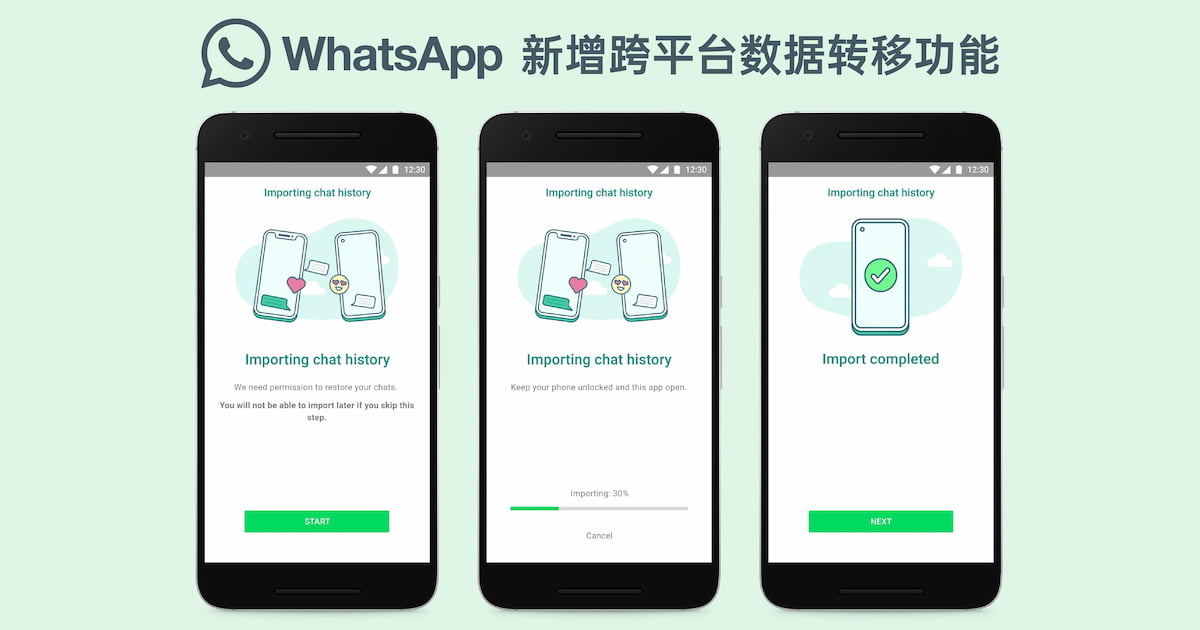
在iPhone还原iCloud聊天记录
确认旧手机已启用iCloud备份功能
- 启用iCloud权限:在旧的 iPhone 上,进入「设置 > Apple ID > iCloud > 显示所有应用」,确认 WhatsApp 的 iCloud 开关已开启,确保应用可以访问 iCloud 储存空间。
- 执行WhatsApp备份操作:打开 WhatsApp,点击「设置 > 聊天 > 聊天备份」,确保开启“自动备份”功能,并点击“立即备份”进行手动云端上传。
- 检查备份状态:备份完成后,页面将显示最新备份的时间、数据大小和是否包含视频,确保你即将还原的是最新的数据版本。
使用相同Apple ID登录新iPhone
- 设置新设备环境:在新 iPhone 上完成系统初始化步骤,务必登录与你旧手机相同的 Apple ID,确保可以访问同一 iCloud 储存空间。
- 检查iCloud登录状态:进入「设置 > Apple ID > iCloud」,确保 iCloud 正常连接并启用了“WhatsApp”的数据访问权限。
- 网络与存储准备:确保新 iPhone 连接到稳定 Wi-Fi,并拥有足够的本地存储空间用于下载还原备份内容,避免中途失败。
WhatsApp启动时自动识别iCloud备份
- 安装并启动 WhatsApp:从 App Store 安装最新版 WhatsApp 应用,首次打开时,输入原手机号并通过短信验证身份。
- 系统自动检测备份:号码验证完成后,系统会自动搜索 iCloud 中与该账号关联的聊天记录备份,并显示备份的日期与大小。
- 执行还原过程:点击“还原聊天记录”按钮,应用将从 iCloud 下载聊天数据。完成后点击“下一步”进入主界面,你的所有对话与媒体内容将自动同步回来。该过程可能需要几分钟,视网络状况和备份大小而定。

使用本地备份还原Android聊天记录
导出WhatsApp本地数据库文件
- 查找本地备份文件位置:在旧手机的文件管理器中进入「內部儲存空間 > WhatsApp > Databases」文件夹,即可找到聊天记录备份文件,通常命名为
msgstore.db.crypt14(或 crypt12/crypt13,视版本而定)。 - 确认文件更新日期:选择最新时间戳的备份文件,确保导出的内容是最近一次的完整聊天记录。若未发现该文件,请回到 WhatsApp 应用中执行一次「设置 > 聊天 > 聊天备份 > 立即备份」。
- 备份媒体文件(可选):如需一并保存图片、视频、语音等,需同时复制「WhatsApp > Media」文件夹中的内容,以确保聊天中的媒体信息也能完整还原。
手动复制到新设备相同目录
- 传输备份文件:使用数据线将备份文件从旧手机导出到电脑,或通过蓝牙、SD卡、文件管理App等方式复制至新设备。
- 粘贴到正确目录:将
msgstore.db.crypt14文件复制到新手机的「內部儲存空間 > WhatsApp > Databases」目录下。如果没有该文件夹,可以手动创建并粘贴进去。 - 同步媒体文件(如有):若有备份 Media 文件夹,建议将其一并复制至「WhatsApp > Media」目录中,确保聊天中的照片、视频也能恢复显示。
安装后识别本地备份进行还原
- 安装 WhatsApp 前操作:在复制完成后,不要立即打开 WhatsApp下载好的应用,先确保所有本地备份文件已放置正确,再从 Google Play 安装最新版 WhatsApp。
- 进入初次设置流程:安装完成后,打开 WhatsApp,输入原手机号并完成短信验证,系统将在本地自动检测到备份文件并弹出“是否恢复聊天记录”提示。
- 执行本地还原操作:点击“恢复”按钮即可开始还原过程,系统会从本地数据库中提取聊天内容并还原到对话列表中。整个过程一般不超过几分钟,视数据大小而定。恢复完成后,你将看到完整的聊天记录和媒体信息。

WhatsApp怎么还原备份到新手机?
在新手机上安装并打开WhatsApp,使用与备份相同的手机号登录后,系统会提示检测到云端备份,点击“恢复”即可还原聊天记录。
WhatsApp还原备份需要满足哪些条件?
确保使用的是与备份一致的手机号和Google账号(Android)或iCloud账号(iPhone),并连接稳定的网络。
WhatsApp备份恢复失败的常见原因有哪些?
可能原因包括登录账户不一致、网络不稳定、设备存储空间不足或云端无有效备份。
WhatsApp更换手机平台如何恢复数据?
安卓与iPhone之间的数据迁移需借助官方工具或第三方软件,如“移动到iOS”或“WhatsApp官方转移工具”。
WhatsApp恢复备份是否会覆盖新消息?
恢复过程会覆盖恢复前的新聊天记录,建议在还原前进行完整备份,以免数据丢失。
